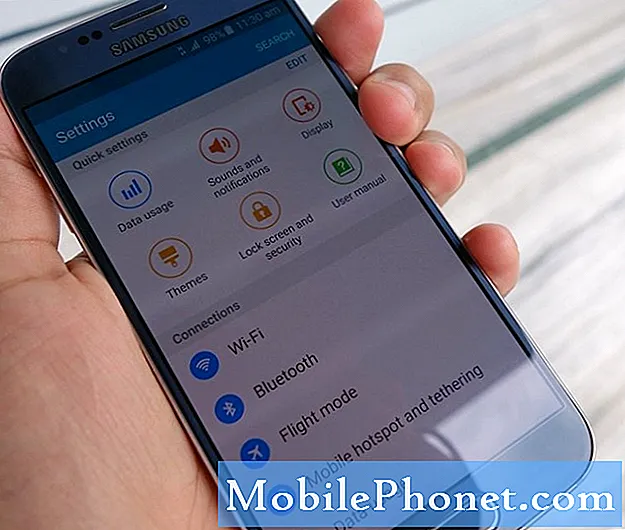Садржај
Враћање на фабричка подешавања једна је од најважнијих ствари које бисте требали знати ако поседујете паметни телефон попут Самсунг Галаки С9 Плус. Можда га не користите чешће, али заправо је прилично згодан када вам је преко потребан. Још један израз за то је Мастер Ресет, али у овом посту ћу користити ове изразе као да су потпуно различити само да бих правио разлику.
За нас овде на ТхеДроидГуи.цом користимо Фацтори Ресет када читаоцима предлажемо да ресетују своје телефоне путем менија Сеттингс. Иако користимо Мастер Ресет ако се то врши кроз режим опоравка помоћу хардверских тастера. То је главна разлика о којој говорим пре неког времена.
Још једна разлика коју овде желим да разјасним је када користити ове процесе. Они могу имати сличне предности и ефекте као и ваш телефон, али ствар је у томе што их можете користити другачије. Ако сте власник Галаки С9 Плус и желите да сазнате више о овим процедурама ресетовања, наставите да читате.
Пре него што одете даље, ако сте пронашли овај пост јер сте покушавали да пронађете решење за свој проблем, покушајте да посетите нашу страницу за решавање проблема Галаки С9 Плус јер смо већ решили већину често пријављених проблема са телефоном. Већ смо пружили решења за неке проблеме које су пријавили наши читаоци, па покушајте да пронађете проблеме који су слични вашем и користите решења која смо предложили. Ако вам не помогну и ако вам је потребна додатна помоћ, попуните наш упитник за Андроид проблеме и притисните „Пошаљи“.
Када користити Фацтори Ресет и како то учинити?
Овим методом можете ресетовати телефон ако и даље можете приступити менију Подешавања; што значи да би ваш телефон требало да ради без икаквих проблема. Брише све ваше личне датотеке, информације, податке и друге датотеке које сте сачували или сачували у унутрашњој меморији телефона, па се уверите да можете да направите резервну копију пре него што следите ове кораке:
- На почетном екрану превуците нагоре на празном месту да бисте отворили Апликације послужавник.
- Славина Подешавања > Цлоуд и рачуни > Прављење резервних копија и враћање.
- Додирните следеће клизаче до жељеног подешавања:
- Направи резервну копију мојих података
- Аутоматско враћање
- Додирните тастер Назад (доле десно) док не дођете до главног Подешавања мени.
- Славина Генерални менаџмент > Ресетовање > Ресетовање фабричких података.
- Померите се до дна екрана, а затим тапните на РЕСЕТОВАЊЕ > ИЗБРИШИ СВЕ.
- Ако је закључавање екрана укључено, унесите своје акредитиве.
- Ако се од вас затражи да верификујете свој Самсунг налог, унесите лозинку, а затим тапните на ПОТВРДИ.
- Сачекајте да се уређај ресетује.
Морате да подесите телефон од нуле након ресетовања и преузмете датотеке и друге ствари које желите да сачувате у телефону. То је врло ефикасан поступак за решавање готово свих проблема са фирмвером и неких мањих проблема повезаних са хардвером.
Када користити Мастер Ресет и како то учинити?
Користите Мастер Ресет ако се телефон неће правилно покренути или ако заглавите током процеса покретања. У основи има исте ефекте и предности као код ресетовања на фабричка подешавања, само што је мало темељнији, јер не само да брише садржај партиције података већ и форматира саму партицију.
Такође ће избрисати све ваше датотеке и податке, а ако то не учините правилно, можда ћете изгубити приступ уређају. Дакле, обавезно направите резервну копију датотека и података пре него што то учините. Након израде резервне копије уклоните свој Гоогле налог са телефона како не бисте били закључани, посебно ако нисте баш сигурни у лозинку или податке за пријављивање. Када све буде постављено и спремно, следите ове кораке за ресетовање телефона:
- Направите резервну копију података на интерној меморији. Ако сте се пријавили на Самсунг налог на уређају, активирали сте заштиту од крађе и биће вам потребни ваши Самсунг акредитиви да бисте завршили главно ресетовање.
- Искључите уређај.
- Притисните и држите Појачавање звука кључ и Бикби тастер, а затим притисните и држите Снага кључ.
- Када се прикаже зелени Андроид логотип, отпустите све тастере („Инсталирање ажурирања система“ приказује се око 30 - 60 секунди пре него што се прикажу опције менија за опоравак Андроид система).
- притисните Смањите јачину звука тастер неколико пута да бисте истакли „випе дата / фацтори ресет“.
- Притисните Снага дугме за одабир.
- притисните Смањите јачину звука тастер док се не истакне „Да - избриши све корисничке податке“.
- Притисните Снага тастер за избор и покретање главног ресетовања.
- Када се главно ресетовање заврши, истакнуто је „Поново покрени систем сада“.
- притисните Тастер за укључивање да бисте поново покренули уређај.
Вашем телефону ће можда требати мало времена да се успешно покрене након овога, али морате сачекати да постане активан. Такође ћете морати да подесите телефон од почетка.
Надам се да ће вам овај водич на овај или онај начин помоћи. Ако имате других недоумица које желите да поделите са нама, слободно нас контактирајте или оставите коментар испод.
Повежите се са нама
Увек смо отворени за ваше проблеме, питања и сугестије, зато нас слободно контактирајте попуњавањем овог обрасца. Ово је бесплатна услуга коју нудимо и за њу вам нећемо наплатити ни липе. Али имајте на уму да свакодневно примамо стотине е-порука и да нам је немогуће одговорити на сваки појединачни. Али будите уверени да читамо сваку поруку коју примимо. За оне којима смо помогли, проширите вест тако што ћете наше постове делити са пријатељима или једноставно лајкати нашу Фацебоок и Гоогле+ страницу или нас пратити на Твиттеру.